在装机软件的功能越来越完善的如今,就算是没有电脑知识的小白也能为电脑重装系统。不过初次使用的用户可能不懂得如何使用软件,重装自己心仪的系统。那么下面就让小编为大家带来电脑一键重装系统图文教程。
重装须知:
云装机需要在能联网的环境下进行重装系统。若电脑没有网络,可以通过离线版进行重装,具体可参考: www.hanboshi.com/articles/1125.html
重装系统要根据电脑配置选择合适的系统,一般内存不足4G的选择32位系统,内存4G以上的选择64位系统。
重装步骤;
1.在官网下载好装机一键重装系统,下载完成后打开软件。在软件的界面中,点击点击立即重装系统。软件会进行环境检测,显示电脑配置,通过后点击下一步。
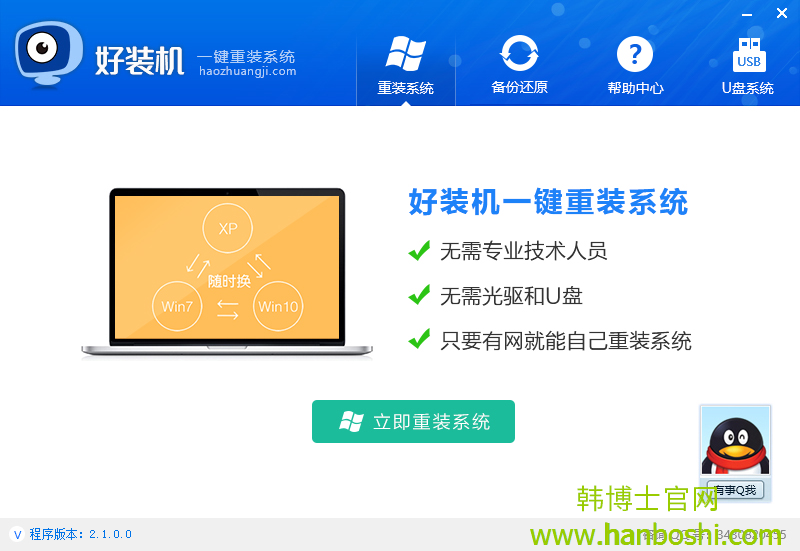
2.在重装系统前,可以进行文件备份,在重装系统后将其还原,保证文件的安全性。选择好备份的文件后,点击备份资料并进行下一步。
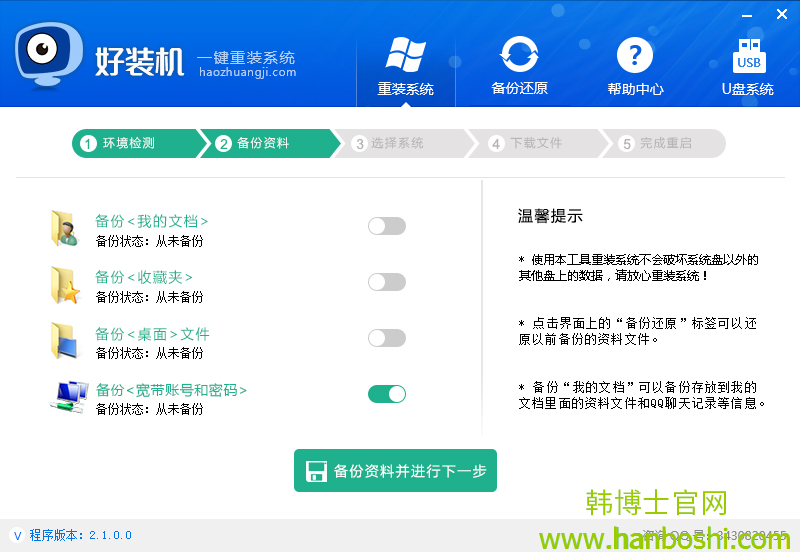
3.接下来是选择系统进行安装。好装机提供了从xp到win10各个版本的系统,我们可以根据电脑配置和喜欢选择合适的系统进行安装。如果想要下载系统自行安装,可参考:www.hanboshi.com/articles/922.html
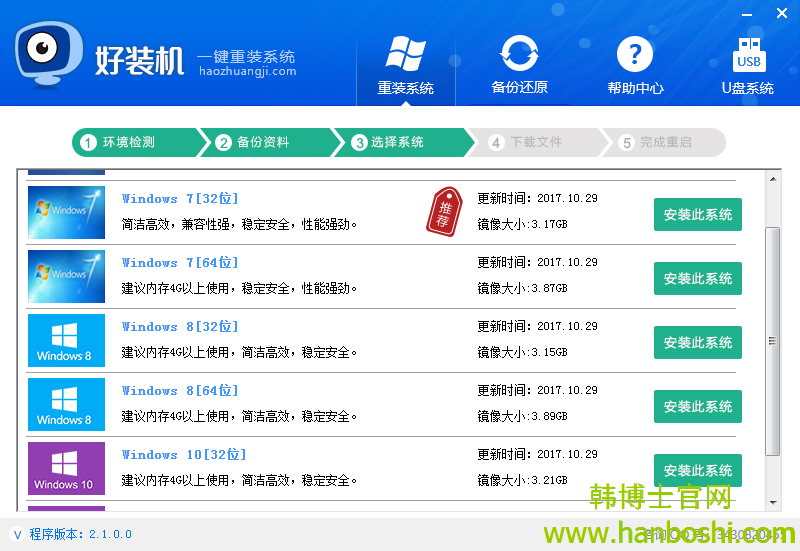
4. 接下来好装机就会自动帮你下载系统,并进行系统的安装。此过程需要一定的时间,不过由于是全自动操作,所以不需要守在电脑旁,让软件自动进行重装系统即可。
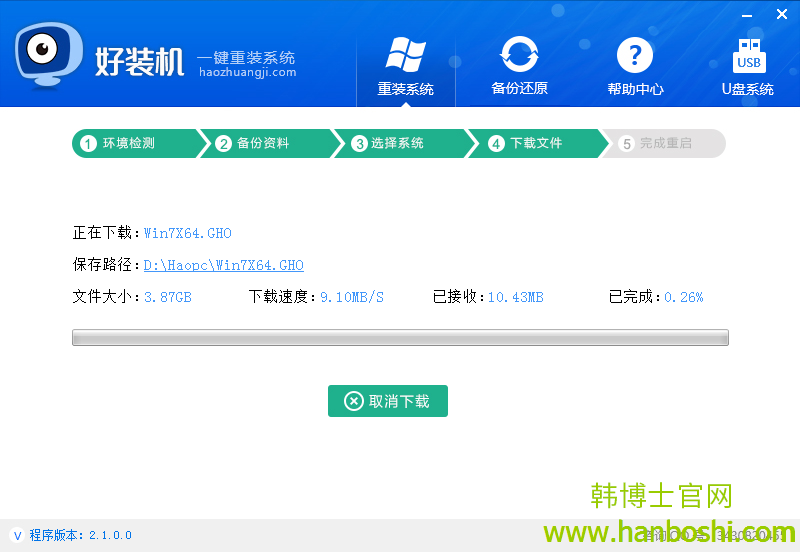
以上就是小编为大家带来的电脑一键重装系统图文教程。电脑重装系统,还可以使用韩博士装机大师在线一键重装,简单方便,非常适合电脑小白使用。
、
47

